Autor:
John Pratt
Fecha De Creación:
14 Enero 2021
Fecha De Actualización:
12 Mayo 2024
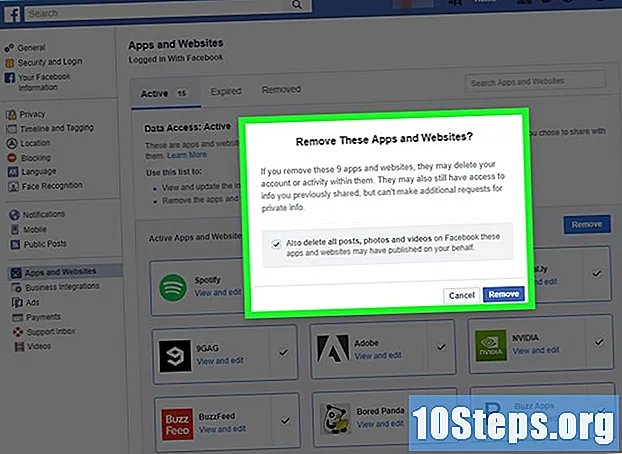
Contenido
Este artículo le enseñará cómo usar Facebook tanto en la versión de escritorio como en la versión móvil. ¿Vamos allá?
Pasos
Parte 1 de 7: Introducción
Facebook abierto. Acceda al sitio web a través del navegador de su computadora o haga clic en el icono de la aplicación en su teléfono o tableta. Esto lo llevará a la página de inicio de sesión (si aún no está en su cuenta).
- Si aún no tiene la aplicación de Facebook, descárguela gratis en iOS o Android.

Crea una cuenta de Facebook. Puede hacer esto en la versión de escritorio o móvil de las redes sociales.
Accede a tu perfil. Los detalles del proceso son ligeramente diferentes en la computadora y en la versión móvil (en el teléfono inteligente, por ejemplo).
- En el escritorio: haga clic en la pestaña con su nombre en la parte superior derecha de la ventana.
- En la versión móvil: clickea en ☰, en la esquina superior o inferior derecha de la pantalla, y su nombre en el menú que aparece.

Agrega una foto de perfil. Puedes poner una foto tuya (u otra imagen) para que sea más fácil de identificar para otros usuarios:- En el escritorio: clickea en Añadir foto, en la parte superior izquierda del perfil; clickea en Subir foto; escoge un archivo; y haga clic en Abierto.
- En la versión móvil: haga clic en el icono de la foto de perfil en la parte superior de la página; clickea en Seleccionar foto de perfil; haga clic en el archivo que desea utilizar; y haga clic en Utilizar.
- También puede agregar una foto en la parte superior de su perfil de Facebook. Para hacer esto, haga clic en Agregar foto de portada, en Subir foto (en el escritorio) o Cambiar foto de portada (en la versión móvil) y seleccione la imagen en los archivos.

Edite la información de su cuenta. Si no completó todos los datos en el momento en que creó la cuenta (o si desea eliminar algo que ya ha incluido), acceda a su perfil:- En el escritorio: clickea en En, debajo de la foto de portada; haga clic en un campo en la sección "Acerca de" en el lado izquierdo de la página (como Lugares donde viviste); pase el mouse sobre uno de los elementos y haga clic en Para editar cuando aparece.
- En la versión móvil: desplácese hacia abajo en la página y haga clic En, arriba de “¿En qué estás pensando?”; haga clic en el icono de lápiz a la derecha de los campos; y haga clic en Para editar.
Guardar cambios. clickea en Ahorrar, en la página donde realizó los cambios, para aplicar esos cambios al perfil. Ahora es el momento de agregar amigos.
Parte 2 de 7: Agregar amigos
Haga clic en la barra de búsqueda. Está en la parte superior de la página. En la versión móvil, el teclado virtual aparece cuando colocas el cursor sobre él.
Ingrese el nombre de un amigo. Ingrese el nombre de una persona que desea tener en Facebook; luego haga clic en él cuando aparezca en la lista de resultados.
- También puede presionar ↵ Entrar y haga clic en Buscar una vez que haya terminado de escribir.
Haga clic en el amigo. Haga clic en su foto de perfil cuando la búsqueda arroje resultados.
- Omita este paso si está en la aplicación móvil.
clickea en Añadir amigo. La opción está cerca de la parte superior de la página (en el escritorio) o a la derecha del nombre de la persona (en la versión móvil) y envía una solicitud de amistad al usuario. Si acepta, tendrás acceso a las publicaciones que hace en Facebook.
Utilice la herramienta de sugerencias de amigos de Facebook. Facebook hace sugerencias para personas que quizás conozcas. Esto es útil cuando el usuario ya ha agregado a los amigos más cercanos, pero todavía hay personas interesantes para encontrar:
- En el escritorio: haga clic en su nombre; clickea en Amigos, debajo de la foto de portada; clickea en + Encontrar amigos; y haga clic en Añadir amigo, junto a la persona en cuestión.
- En la versión móvil: clickea en ☰; clickea en Amigos; acceder a la pestaña Sugerencias; y haga clic en Añadir amigo, junto a cada persona que desee agregar.
Añadir más amigos. Facebook funciona mejor cuando el usuario tiene varios amigos agregados. Así que adelante y encuentra a tus conocidos. Solo comienza a publicar después de esa parte.
Parte 3 de 7: Publicación en la versión de escritorio
Vuelve a tu perfil. Haga clic en su nombre en la esquina superior derecha de Facebook.
Haga clic en el campo de texto de estado. Este campo, que tiene algo como "¿En qué estás pensando?", Se encuentra en el medio de la página, justo debajo de la foto de portada y la lista de pestañas. Haz click en eso.
Crea la publicación. La publicación básica es para textos, pero también puedes agregarle otros elementos:
- clickea en Foto / Video, debajo del campo de texto y seleccione el archivo de computadora.
- Escribelo @ y las primeras letras del nombre de un amigo para marcarlo en el correo.
- También puede hacer clic en Para registrarse, debajo del campo de texto e ingrese una dirección para mostrar dónde se encuentra.
- Si lo desea, cambie sus opciones de privacidad. Por lo general, las publicaciones son públicas. Si desea cambiar esto, haga clic en el campo desplegable Amigos, a la izquierda del botón "Publicar", y haga clic en otra opción de privacidad.
clickea en Publicar. El botón está en la parte inferior de la ventana de estado y crea la publicación en su perfil.
Comenta las publicaciones de las personas. Si tiene a alguien en Facebook, haga clic en Comentario, debajo de las publicaciones de la persona, para escribir una respuesta.
- Todos los amigos que sigan su perfil también verán sus publicaciones en su Feed.
Parte 4 de 7: Publicación en la versión móvil
Vuelve a tu perfil. clickea en ☰, en la esquina superior o inferior derecha de la pantalla, y su nombre en el menú que aparece.
Desplácese hacia abajo en la página y haga clic en el campo de estado. Está debajo de la sección de pestañas, que a su vez está debajo de la foto de perfil. Haga clic para abrir el campo y activar el teclado virtual del dispositivo móvil.
Crea la publicación. La publicación básica es para textos, pero también puedes agregarle otros elementos:
- clickea en Foto / Video, debajo del campo de texto y seleccione el archivo del dispositivo.
- Escribelo @ y las primeras letras del nombre de un amigo para marcarlo en el correo.
- También puede hacer clic en Para registrarse, debajo del campo de texto e ingrese una dirección para mostrar dónde se encuentra.
Si lo desea, cambie sus opciones de privacidad. Por lo general, las publicaciones solo son visibles para tus amigos. Si desea cambiar esto, haga clic en el menú desplegable Amigos, en la parte superior izquierda del campo y elija otra opción de privacidad (Público, Yo sólo etc.). Luego, haga clic en Okay.
clickea en Para compartir. La opción está en la esquina superior derecha de la pantalla y crea la publicación en su perfil.
Comenta las publicaciones de las personas. Si tiene a alguien en Facebook, haga clic en Comentario, debajo de las publicaciones de la persona, para escribir una respuesta.
- Todos los amigos que sigan su perfil también verán sus publicaciones en su Feed.
Parte 5 de 7: carga de fotos y videos en la versión de escritorio
Accede a la sección de noticias. Haga clic en el icono F, en la parte superior izquierda de la página de Facebook.
clickea en Foto / Video. El icono es verde y blanco y está cerca de la parte superior del Feed.
Seleccione una foto o un video de su computadora. En la ventana del Explorador de archivos (en Windows) o Finder (en Mac) que aparece, vaya a la ubicación donde se guarda el archivo y haga clic en él una vez.
- Para seleccionar varios archivos a la vez, presione Ctrl (en Windows) o ⌘ Comando (en Mac) y haga clic en cada elemento.
clickea en Abierto. La opción está en la esquina inferior derecha de la pantalla y envía el archivo a Facebook.
Agrega texto a la publicación. Aunque es innecesario, puede agregar texto a la publicación. Para hacer esto, haga clic en "Diga algo sobre ...", justo encima de la foto o el video, y escriba lo que desee.
clickea en Publicar. El botón está en la parte inferior del campo de estado y crea la publicación en su perfil.
- Todos los amigos que sigan su perfil también verán sus publicaciones en el Feed.
Parte 6 de 7: Envío de fotos y videos en la versión móvil
Accede a la sección de noticias. Haz doble clic en el ícono "News Feed" en la parte inferior (en iOS) o en la parte superior izquierda (en Android) de la pantalla.
clickea en Fotografía. La opción está cerca de la parte superior del Feed y abre una lista de videos y fotos del dispositivo.
- En Android, la opción Fotografía está en la parte superior derecha del Feed.
Seleccione una foto o un video. Haga clic en un archivo que desee cargar en Facebook.
- Para seleccionar más de un archivo a la vez, haga clic en cada elemento que desee enviar.
clickea en Okay. La opción está en la esquina superior derecha de la pantalla y envía el archivo a Facebook.
Agrega texto a la publicación. Aunque es innecesario, puede agregar texto a la publicación. Para hacer esto, haga clic en el campo de texto encima de las fotos y escriba lo que desee.
clickea en Para compartir. La opción está en la esquina superior derecha de la pantalla.
Marque el campo "News Feed". Está en la ventana emergente, dentro de la pantalla, y publica el archivo directamente en el Feed.
clickea en Comparte ahora. El botón está en la parte inferior de la pantalla y crea la publicación en su perfil.
- Todos los amigos que sigan su perfil también verán sus publicaciones en el Feed.
Parte 7 de 7: Uso de más funciones de Facebook
- Disfruta las publicaciones de tus amigos. "Me gusta" en las publicaciones es una de las principales formas de interactuar con tus amigos en Facebook. Hay varias reacciones, además del tradicional "joinha".
Agregar GIF a Facebook. Puede agregar GIF (imágenes animadas) a sus publicaciones y comentarios en el sitio web.
- Facebook tiene una base de datos muy grande de GIF.
Charla con tus amigos. Facebook tiene una función de chat que puede usar para hablar con la gente.
- También puede instalar la aplicación Messenger en iOS o Android para chatear con sus amigos en dispositivos móviles.
Trate bien a la gente y tenga cuidado. Recuerde no dar información personal a extraños y trate a todos con cortesía y respeto.
Crea una página de Facebook. Las páginas de Facebook están dedicadas a temas, ubicaciones o conceptos. Puede utilizar el recurso para cualquier propósito, como publicitar su trabajo.
Obtén más Me gusta para tu página. Si tiene una página de Facebook profesional, puede hacer algunas cosas para atraer a más fanáticos y exponer su trabajo.
Anuncio en Facebook. Facebook es una gran herramienta publicitaria para quienes desean atraer más clientes a una empresa. El primer paso en esto es crear campañas en las redes sociales.
- Facebook ya no es una herramienta publicitaria tan popular. Si es posible, use otra plataforma para este propósito.
- Limite la cantidad de datos personales que le da a Facebook. Si no quieres que Facebook sepa todas lo que haces, reduce el acceso a las redes sociales a tu manera en Internet.
Consejos
- Puede eliminar permanentemente su cuenta en cualquier momento si ya no desea utilizar Facebook.
- Si es necesario, restablece tu contraseña de Facebook.
- También puede cambiar el correo electrónico que usa para acceder a Facebook cuando lo desee.
Advertencias
- Actúa en Facebook como lo haces en la vida real: evita a los extraños, no des información personal y no lastimes a nadie.


